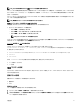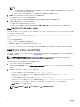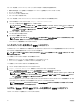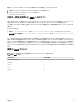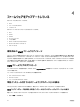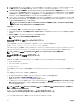Users Guide
• シャーシ概要 → シャーシコントローラ → アップデート
• シャーシ概要 → サーバー概要 → サーバーコンポーネントアップデート
ファームウェアアップデート ページに、リストされた各コンポーネントに対するファームウェアの現行バージョンが表示され、ファームウェアを最新バー
ジョンにアップデートすることを可能にします。
シャーシに iDRAC がリカバリモードにある前世代のサーバーが存在する場合、または iDRAC のファームウェアが破損していることを CMC が検出し
た場合には、これらの前世代 iDRAC も ファームウェアアップデート ページにリストされます。
RACADM を使用した現在インストールされているファームウェアバージョンの表示
racadm getversion コマンドを使用して、現在インストールされているファームウェアのバージョンを表示できます。その他の RACADM コマン
ドに関する詳細については、『Dell Chassis Management Controller for PowerEdge FX2/FX2s RACADM Command Line Reference
Guide』(Dell Chassis Management Controller for PowerEdge FX2/FX2s RACADM コマンドラインリファレンスガイド)を参照してください。
CMC ファームウェアのアップデート
CMC ファームウェアは、ウェブインタフェースまたは RACADM を使用してアップデートできます。デフォルトでは、ファームウェアのアップデート後も現
在の CMC 設定を保持します。
メモ: CMC 上でファームウェアをアップデートするには、シャーシ設定システム管理者権限が必要です。
メモ: ファームウェアイメージファイルに検証署名が含まれていない、または無効もしくは壊れている検証署名が含まれている場合は、
CMC ファームウェアをアップデートすることはできません。
メモ: 以前のバージョンで計算された署名を現在の CMC ファームウェアで認識できない場合、CMC ファームウェアをその以前のバー
ジョンにダウングレードすることはできません。
システムコンポーネントファームウェアのアップデートにウェブユーザーインタフェースのセッションを利用する場合、ファイル転送時間を許容できるように
アイドルタイムアウト(0、60~10800) を高めに設定する必要があります。ファームウェアのファイル転送は、場合によっては最大 30 分かかるこ
とがあります。アイドルタイムアウト値を設定するには、「
サービスの設定」を参照してください。
CMC ファームウェアのアップデート中における、シャーシ内の冷却ファンの一部または全部の 100% 速度での回転は、通常の動作です。
リセット中に他のユーザーからの接続が切断されないようにするため、CMC へのログインが許可されているすべてのユーザーに通知し、アクティブな
セッションを Sessions(セッション) ページで確認してください。Sessions(セッション) ページを開くには、左ペインで Chassis Overview(シ
ャーシ概要) を選択し、Network(ネットワーク) をクリックしてから、Sessions(セッション) をクリックします。
CMC でのファームウェアアップデート処理の最終段階では、CMC がネットワークに接続されていないため、ブラウザセッションと CMC との接続が一
時的に失われます。一時的にネットワーク接続が失われるため、CMC はシャーシの全体的な正常性を Critical(重要) として生成します。数
分して CMC が再起動したらログインします。これにより CMC はシャーシの全体的な正常性を Healthy(正常) として生成し、CMC のネットワ
ークリンクがアップします。CMC がリセットされると、新しいファームウェアバージョンが Firmware Update(ファームウェアアップデート) ページに表
示されます。
CMC との間でファイル転送を行う場合、転送中はファイル転送アイコンが回転します。アイコンが動かない場合は、アニメーションを許可するように
ブラウザが設定されているようにします。ブラウザでのアニメーションの許可については、「Internet Explorer でのアニメーションの有効化」を参照して
ください。
メモ: 2400 W AC PSU 対応のシャーシでは、2400W AC PSU 非対応のファームウェアのバージョンにアップデート / ダウングレードし
ようとすると、エラーメッセージが表示されます。
2400W AC PSU は CMC 1.40-A00 以降のイメージに対応しています。
ウェブインタフェースを使用した CMC ファームウェアのアップデート
CMC ウェブインタフェースを使用して CMC ファームウェアをアップデートするには、次の手順を実行します。
1. 左ペインで、次のいずれかのページに移動します。
• シャーシ概要 → アップデート
• シャーシ概要 → シャーシコントローラ → アップデート
2. ファームウェアアップデート ページの CMC ファームウェア セクションで、アップデートする CMC の ターゲットのアップデート 列から必要なコ
ンポーネントを選択します。その後、
CMC アップデートを適用 をクリックします。
39